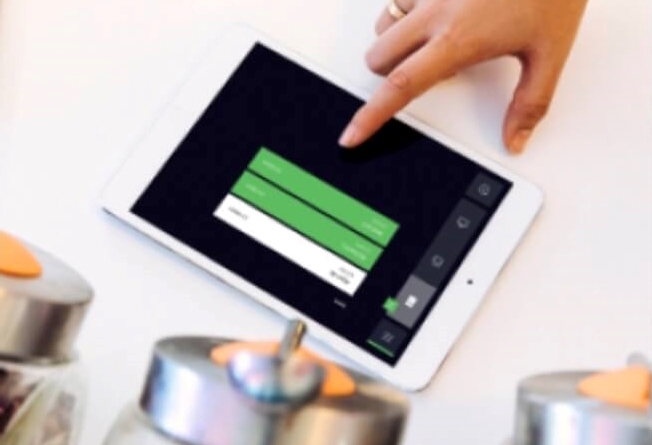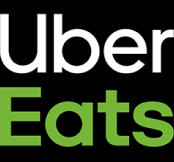【店舗向け】Uber Eats への出店方法(レストランパートナー登録)を解説!
飲食店を経営されている方の中には、コロナの影響で来客が減った売り上げを取り返したい、デリバリーに対応したいけど人手が足りない、などの悩みを抱えている方は少なくないです。
流行りのUber Eats(ウーバーイーツ)に出店するとしたら、登録のやり方や初期費用はどれくらいかかるのでしょうか。
初期費用をかなり抑えて出店が可能なゴーストレストランも最近は増えているので、気になっている方もたくさんいるのではないかと思います。
この記事では、Uber Eats レストランパートナーの登録方法や、導入するメリット、そして受注から配達までの流れを詳しく解説していきます!
◆Uber Eats レストラン登録はこちらから!
- Uber Eats レストランパートナーのメリット
- Uber Eats レストランパートナー導入時の注意点
- レストランパートナー導入の流れ
- 受注から配達までの流れ
- まとめ
Uber Eats レストランパートナーのメリット
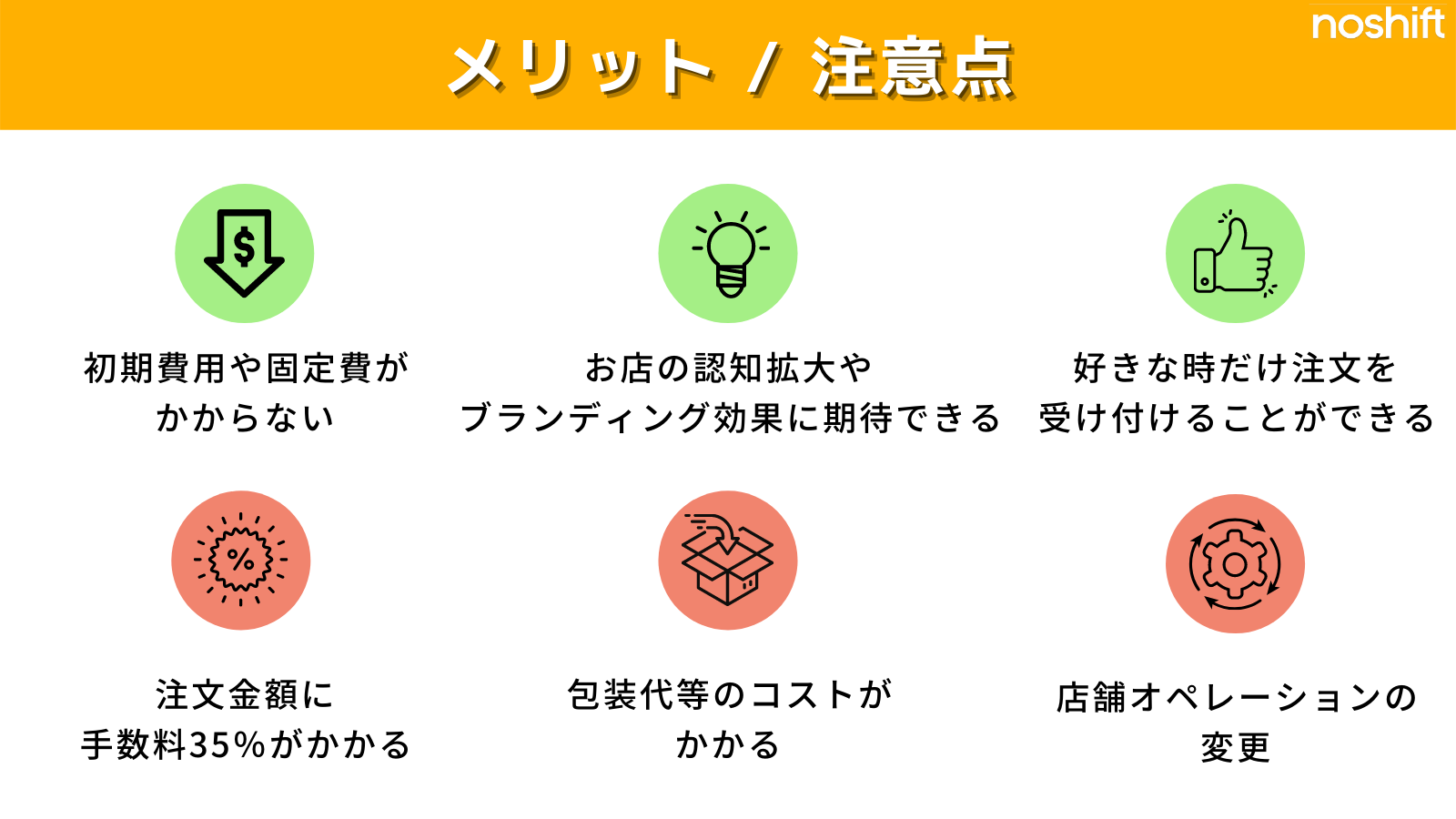
初期費用や固定費は無料
Uber Eats レストランパートナーとして登録する際には、登録手数料などの初期費用や、月額利用料といった固定費がかかりません。
※登録手数料(5万円)無料は期間限定となっており、予告なく終了する可能性があります。導入を検討している場合は早めに動いた方がいいかもしれません。
しかも、通常店舗が負担するクレジットカードやPayPay払いの手数料も、Uber Eats が負担してくれるのはかなり大きいです。
また、Uber Eats の注文はタブレットを通して受けるので、タブレット端末とネット回線が必要になります。店舗側で用意できない場合は、毎月1700円でレンタルすることもできます。
レストランパートナーをやってみたけどやっぱり辞めたい、という場合に解約金などはかからないので、その点は安心です。
お店の認知拡大・ブランディング効果
コロナ禍では来客数を増やすことはなかなか難しいですが、Uber Eats を使うことでユーザーにこれまでとは別のアプローチをすることができます。
Uber Eats を注文する際は、距離の近さ、金額、料理ジャンルなどユーザーの要望にあったレストランが表示されるので、これまでレストランの存在すら知らなかった人に知ってもらう機会を作ることができます。
Uber Eats で注文してみて、美味しかったから他のメニューも食べてみたくて実際の店舗に行ってみた。という事例もよく聞きます。
配達する料理と一緒にチラシやクーポンを入れて、来店に繋げる方法もありですね。
ジャンルごとに特化する
Uber Eats は1店舗につき1出店だけとは限りません。商品ジャンルごとに別の店舗として出店することもできます。
Uber Eats で注文するお客さんはメジャーなチェーン店であれば店舗名で検索することが多いですが、個人店の料理を頼みたい場合は料理名やジャンル名で検索することがほとんどです。
そのため、実店舗と同じ店名で出店するよりも、商品ジャンルごとに出店した方が集客の窓口を広げられるというわけですね。
好きな時だけ注文を受け付けることができる
営業時間中は必ずUber Eats に対応しなければいけないわけではなく、注文を受け付るかどうかをタブレット端末を操作することで自由に変更することができます。
店舗の方でたくさん注文が入ってしまってデリバリーまで対応しきれない!という時は一時的に注文を受け付けないよう設定すれば、その間は注文が入らなくなります。店舗が落ち着いてきたら注文の受け付けを再開すればOKです。
フードデリバリー導入についての疑問を解消します!
Uber Eats レストランパートナー導入時の注意点
注文金額に手数料35%がかかる
初期費用や月額利用料がかからないのが魅力のUber Eats ですが、それではどこに料金がかかるかというと、1注文ごとに35%の手数料が発生します。
例えば2000円の注文であれば、そのうち手数料は700円となります。
35%もかかると利益が少なくなってしまうため、店舗で販売している価格に上乗せして設定しているレストランが多いです。
お客さんから見た時に、同じ商品なのに実店舗とデリバリーで価格差があると損した気持ちになるので、デリバリー専用のメニューを設定しているお店もあります。
注文者が自分で取りにくるテイクアウト(手数料12%)も、エリアによっては設定可能です。
包装代等のコストがかかる
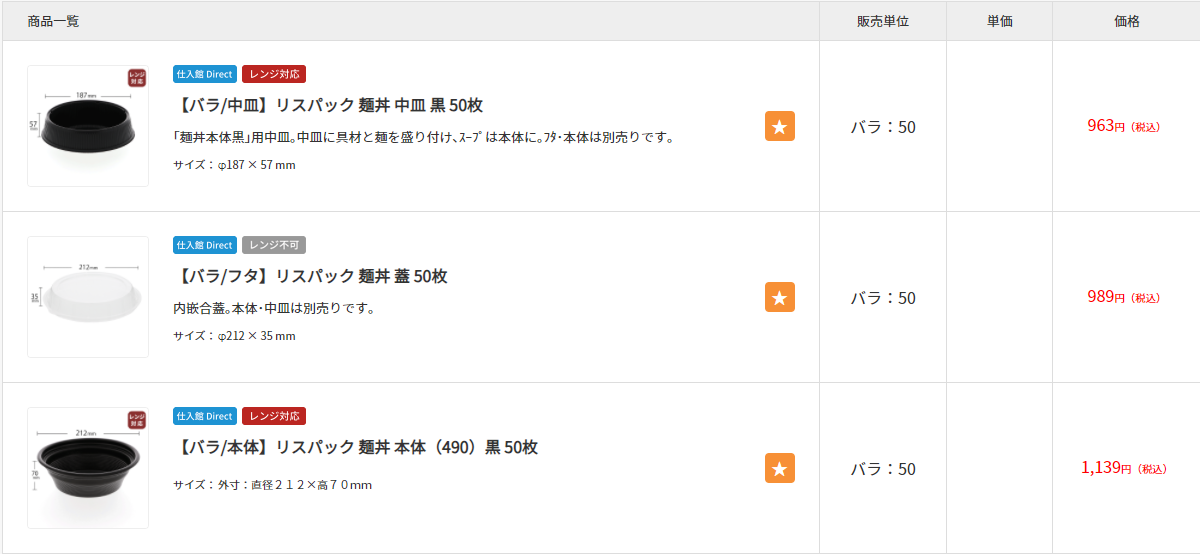
デリバリー用の料理には容器や包装材のコストが必ずかかります。
配達員がバッグに入れても大丈夫なように、梱包材は簡易なものではなく可能な限りしっかりしたものを使いましょう。
特に汁物は密閉性が高いものを使わないと、配達中に汁漏れを起こし商品品質を保てない可能性があるので注意しましょう。
店舗オペレーションの変更
ゴーストレストランではない一般的な飲食店の場合、来客対応とデリバリーを同時に行う必要があるため、オペレーションの改善が必要となってきます。
デリバリー用の調理台を設置したり、配達パートナーへの商品受け渡しスペースを決めたりすることも重要です。
お店によっては、デリバリー専用カウンターを設けたり、裏口で商品受け渡しを行ったりしているところもあります。
▼こちらの記事でもなぜレストラン経営にUber Eats が必要なのかをまとめています
レストランパートナー導入の流れ
Uber Eats 公式サイトからレストランパートナー登録をする
登録店舗情報を入力する
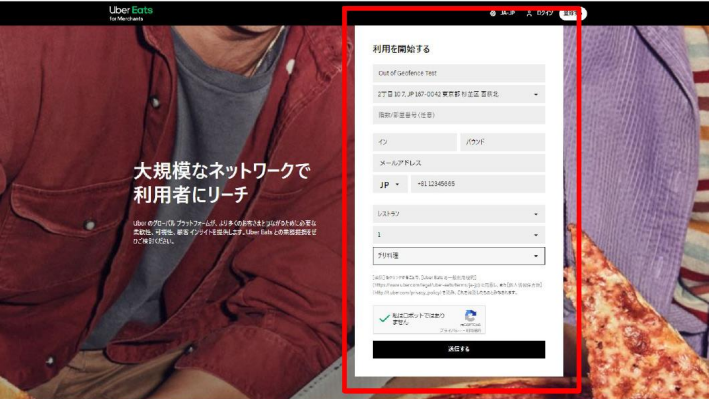
まずは、Uber Eats のレストランパートナー公式登録フォームにアクセスし、お店の住所や連絡先などを全ての内容を記入して送信します。
もし入力した住所がUber Eats のエリア外だった場合、アラートが表示されて登録することができません。エリア拡大を待ちましょう。
メールアドレスを登録する
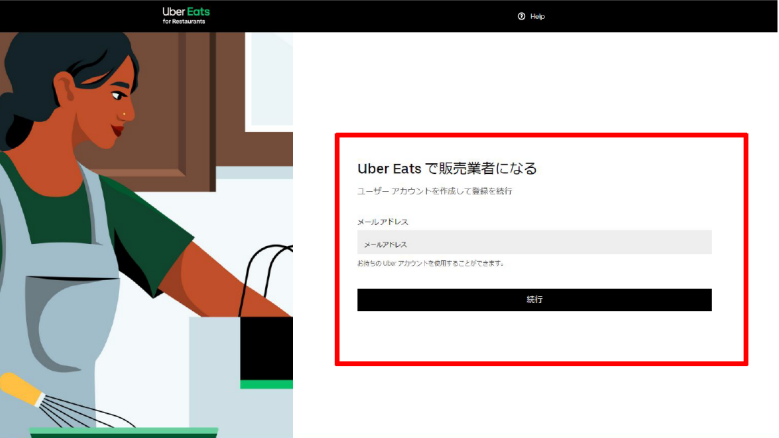
Uber Eats の連絡だけでなくログインにも使用するので、店舗用の新しいアドレスを取得しましょう。
メールアドレスはGoogleを使えば簡単に取得できるのでおすすめです!
業務提携タイプを選択する
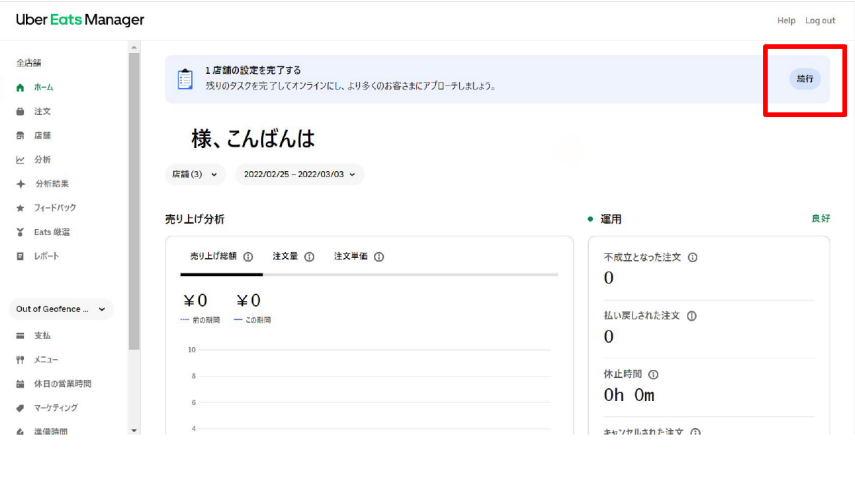
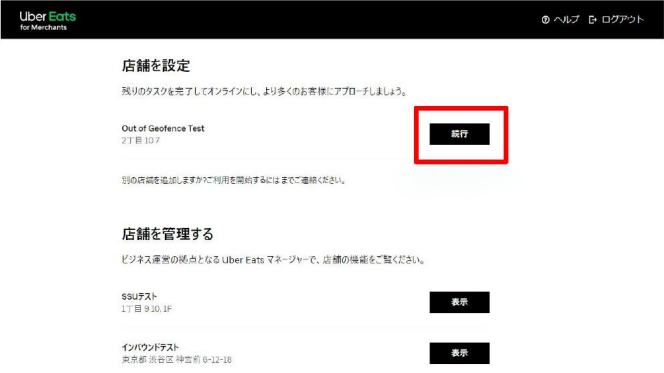
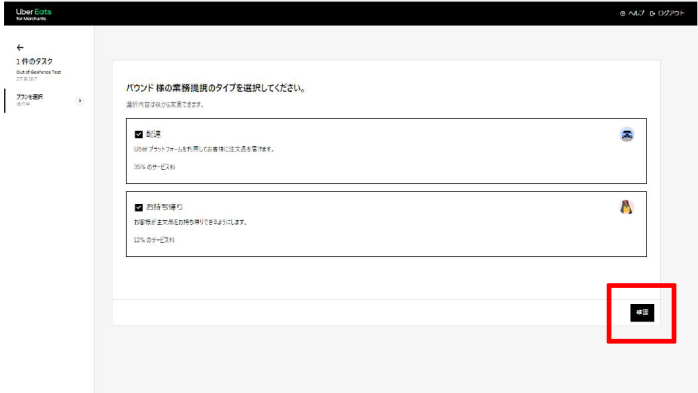
Uber Eats 配達パートナーが配達してくれる「配達」と、注文者が自分で受け取りに来てくれる「持ち帰り」があり、店舗の営業スタイルによって業務提携タイプ選び「確認」をクリックしましょう。
ただし、「持ち帰り」だけを選択することはできず、「配達」は必ずチェックする必要があるので注意しましょう。
営業許可証の情報を入力する
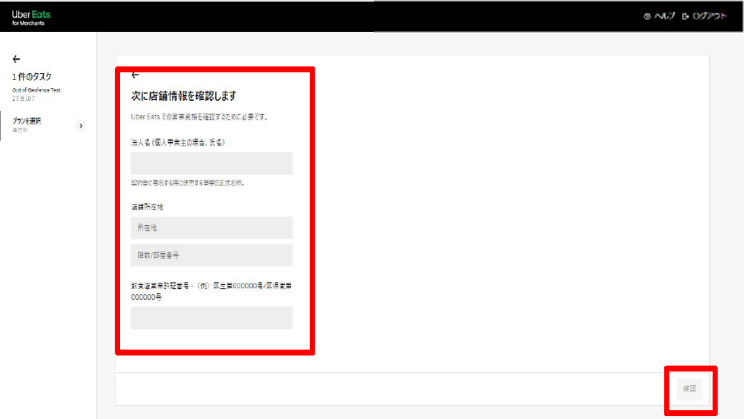
営業許可証の情報をそのまま入力すればいいので難しいことはありません。 入力が終わりましたら「確認」をクリックしましょう。
契約内容の確認と同意

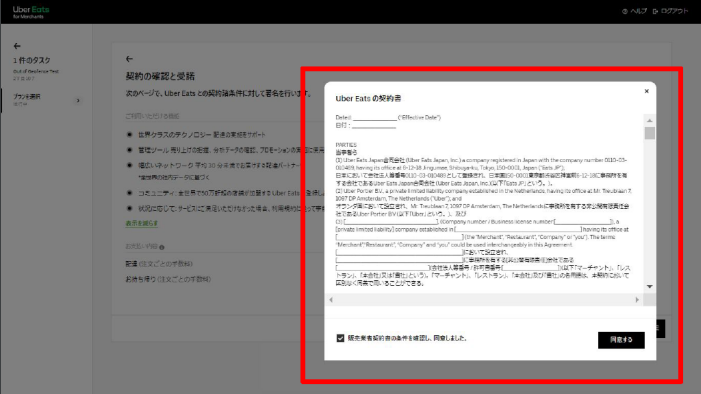
大まかな契約内容のページの「送信」をクリックしても契約にはなりませんのでご安心を!
次のページの電子契約書はかなり長いですが、契約書なので必ず一通り目を通し、不明な点があれば問い合わせをしましょう。
問題がなければ「販売業者契約者の条件を確認し、同意しました」をチェックした後、「同意する」を選択してください!
ロイヤリティプログラムの設定
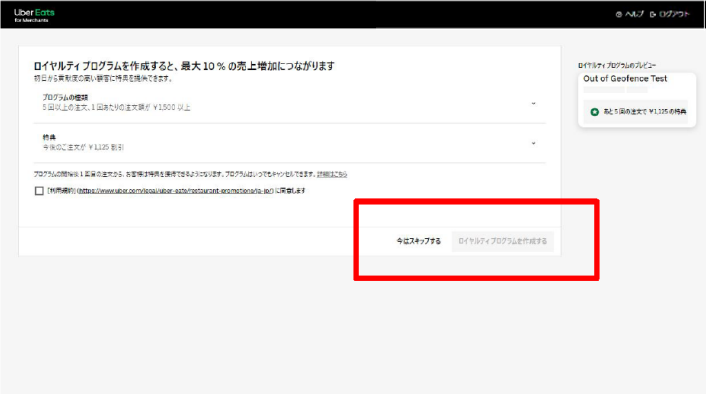
ロイヤリティプログラムとはいわゆる販促設定で、注文アプリで自店を優先的に表示させるシステムです。
注文回数の増加が見込めるというメリットの代わりに、注文者への割引費用は店舗負担なので粗利が減るというデメリットがあります。
出店直後に店舗認知度を上げるには有効なサービスなので、Uber Eats 担当者と相談しながら必要に応じて利用してみましょう!
申し込み手続き完了!
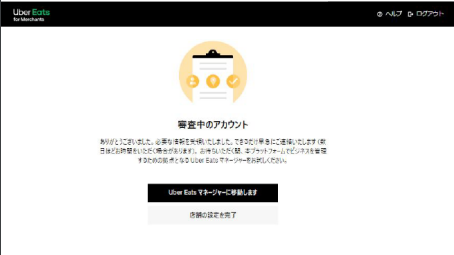
必要情報を全て入力したら登録手続きは終了です!
後は担当者の連絡待ちになるのですが、折り返しの連絡は早ければ数日、Uber Eats 側の手続きが込み合っているときは数週間から2か月程度かかる場合もあります。
新規出店の場合は、営業許可証を取得したら可能な限り早めに手続きを行いましょう!
Uber Eats レストラン登録はこちら!
契約確認メールを確認する
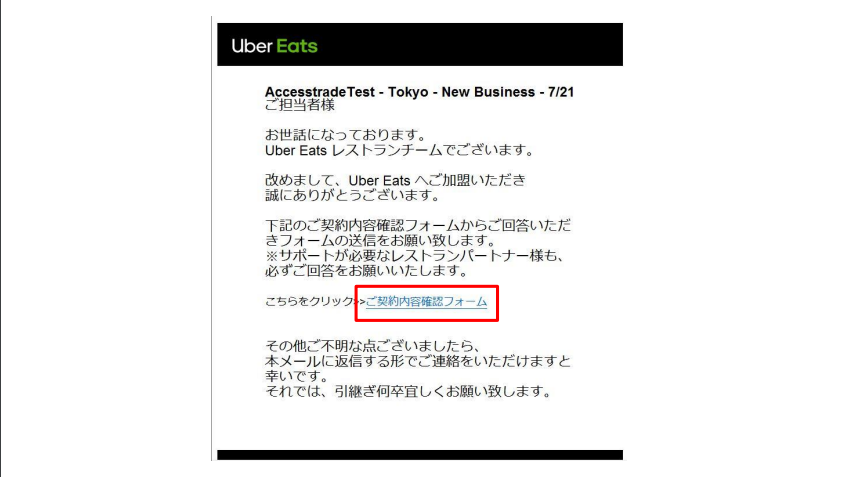
レストランパートナー申込後、「restaurants@uber.com」から確認メールが届きます。
メール内容を確認後「ご契約内容確認フォーム」から次の手続きに進めます!
登録店舗名の確認をする
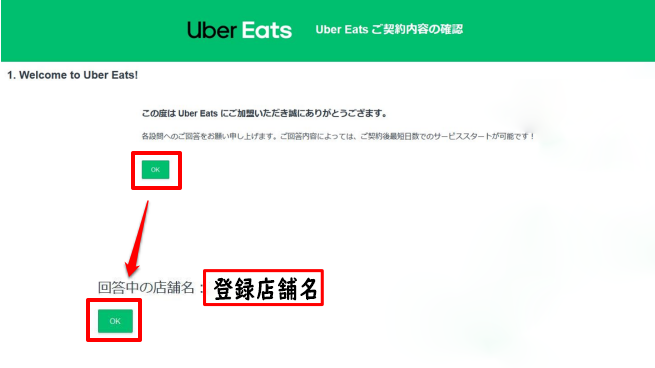
「OK」をクリックして、レストランパートナー登録を行う店舗名を確認しましょう。
問題なければ再度「OK」をクリックして下さい。
注文管理端末手続きを行う
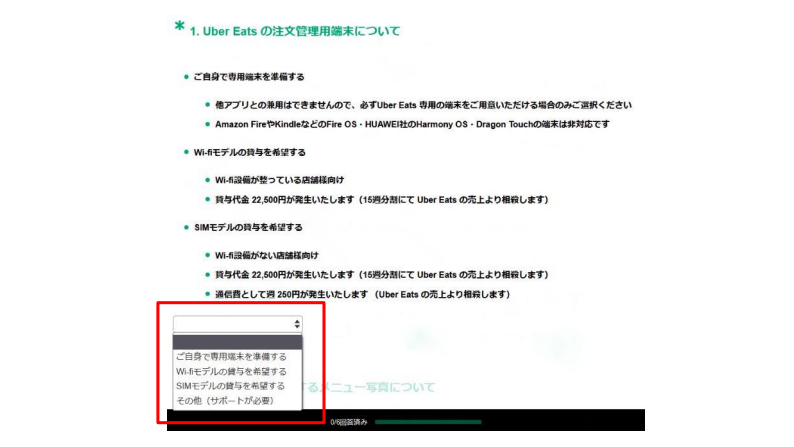
注文受注や売り上げ管理などを行う端末を選択します。
- 自分が用意したiPadやタブレット
- Wifi仕様のUber Eats 専用タブレット
- SIM使用のUber Eats 専用タブレット
この3種のうち自分の都合に合わせて選択しましょう。
「SIM使用のUber Eats 専用タブレット」はSIMの月額費用が掛かるので、ネットが開店までに間に合わなかった場合以外はお勧めできません。
インターネット環境があり、特別な理由がない限りは「自分が用意したiPadやタブレット」か「Wifi仕様のUber Eats 専用タブレット」を選択しましょう。
掲載するメニュー写真の撮影について
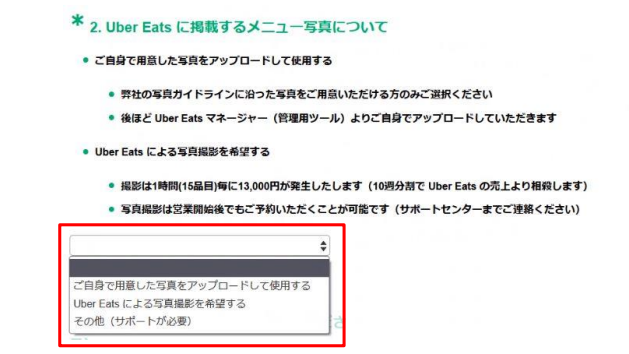
注文アプリに掲載する商品の写真を自分で撮影するか、Uber Eats からカメラマンを派遣してもらうかを選ぶことができます。
ただ、Uber Eats に依頼した場合、撮影手数料に13000円掛かるので開店当初は自分で撮影しても問題ありません。
撮影は開店後でも依頼可能なので、品数が増えたり注文アプリの画像をリニューアルしたりしたいタイミングで依頼するのもアリです!
営業形態の確認
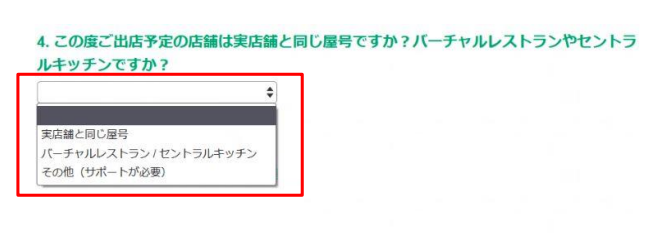
イートインやテイクアウトを行う場合は、「実店舗と同じ屋号」を。
デリバリー専門(ゴーストレストラン)の場合は、「バーチャルレストラン/セントラルキッチン」を選択しましょう。
営業許可証をアップロードする
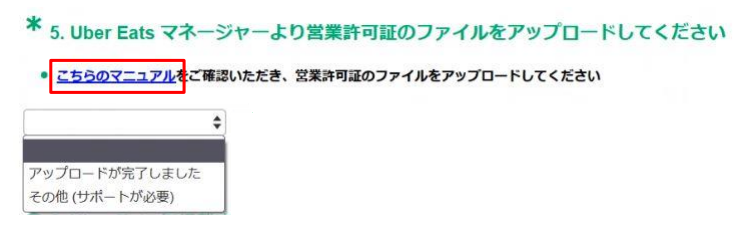
付属のマニュアルを確認しながら、営業許可証のアップロードを行いましょう。
注文アプリに掲載するメニューを構築する
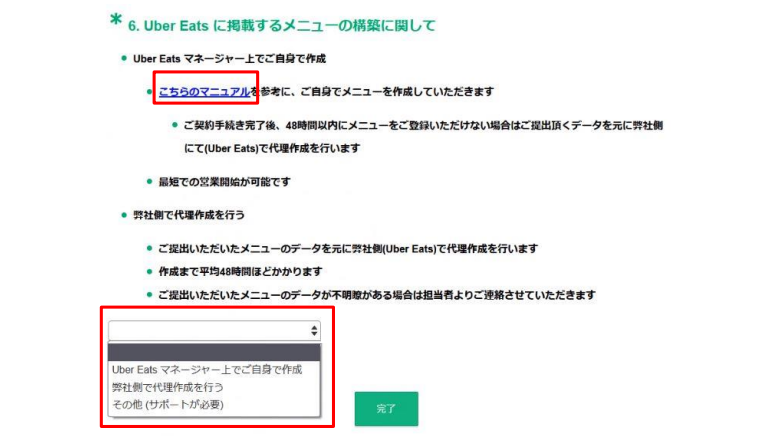
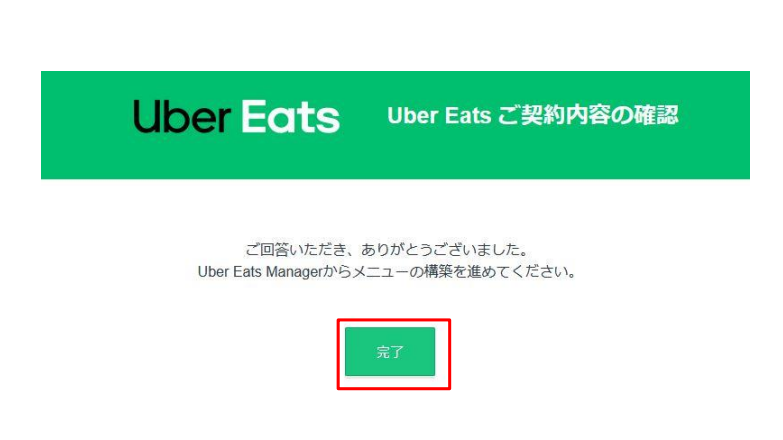
付属のマニュアルを見ながらメニュー設定を行いましょう。
もし、難しいと感じたらUber Eats の担当者に丸投げできますが、設定完了までに数日掛かるので開店まで時間がない場合は自分で設定を行うのがおすすめです。
ちなみに、契約後48時間以内に設定を行わなかった場合は、自動的にUber Eats 側がメニュー設定を行ってくれるので覚えておきましょう。
受注から配達までの流れ

店舗側の受注から配達までの流れは以下のようになります。
- ユーザーが注文をするとタブレットに通知が入る
- 「確認」ボタンで注文を受け付ける
- 調理を行い「準備完了」ボタンで配達パートナーに依頼
- 近くの配達パートナーが依頼を受ける
- 料理の包装が出来たら注文番号を貼り付ける
- 配達パートナーが到着したら注文番号を確認
- 料理を配達パートナーに渡して注文者の元へと届ける
配達までの流れは公式Youtubeにて動画でも紹介されています。
まとめ
Uber Eats のレストランパートナーは、初期費用や月額料金がかからず登録できるのが魅力です。
コロナウイルスの影響で減ってしまった来客数をデリバリーで補うことができ、美味しさを知ってもらえば今後の来店に繋げるチャンスにもなります。
GOTOイートも終了し、売り上げの低迷に悩んでいる方は試してみる価値はあるのではないでしょうか。
昨今のフードデリバリーブームで登録希望が殺到しており、登録完了にはちょっと時間がかかってしまうようです。